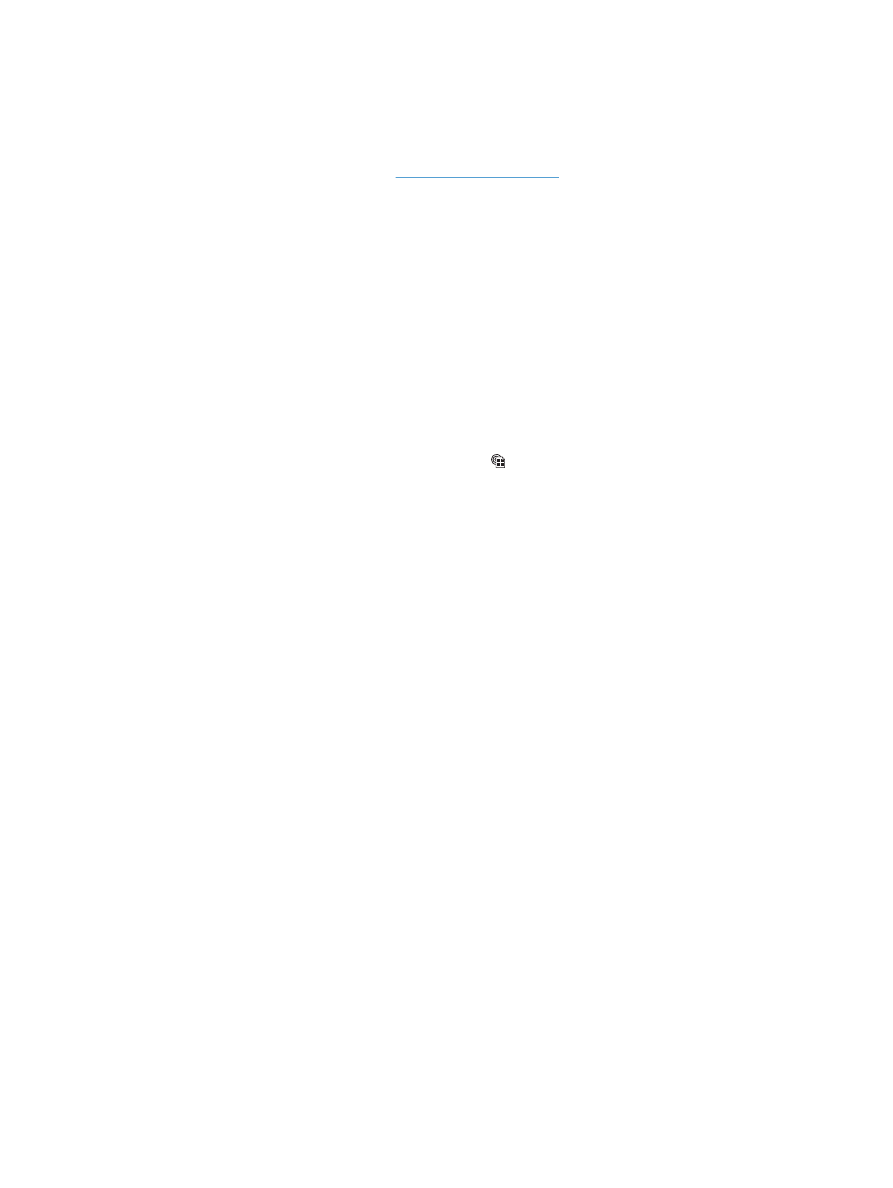
HP Web 服務應用程式(觸控螢幕控制面板)
1.
在產品控制面板上的主畫面中,點選
Web 服務 按鈕。
2.
點選啟用網路服務按鈕。
從
HP ePrintCenter 網站下載應用程式之後,即可在產品控制面板的
應用程式
功能表中使用。
58
第
4 章 管理和維護
ZHTW
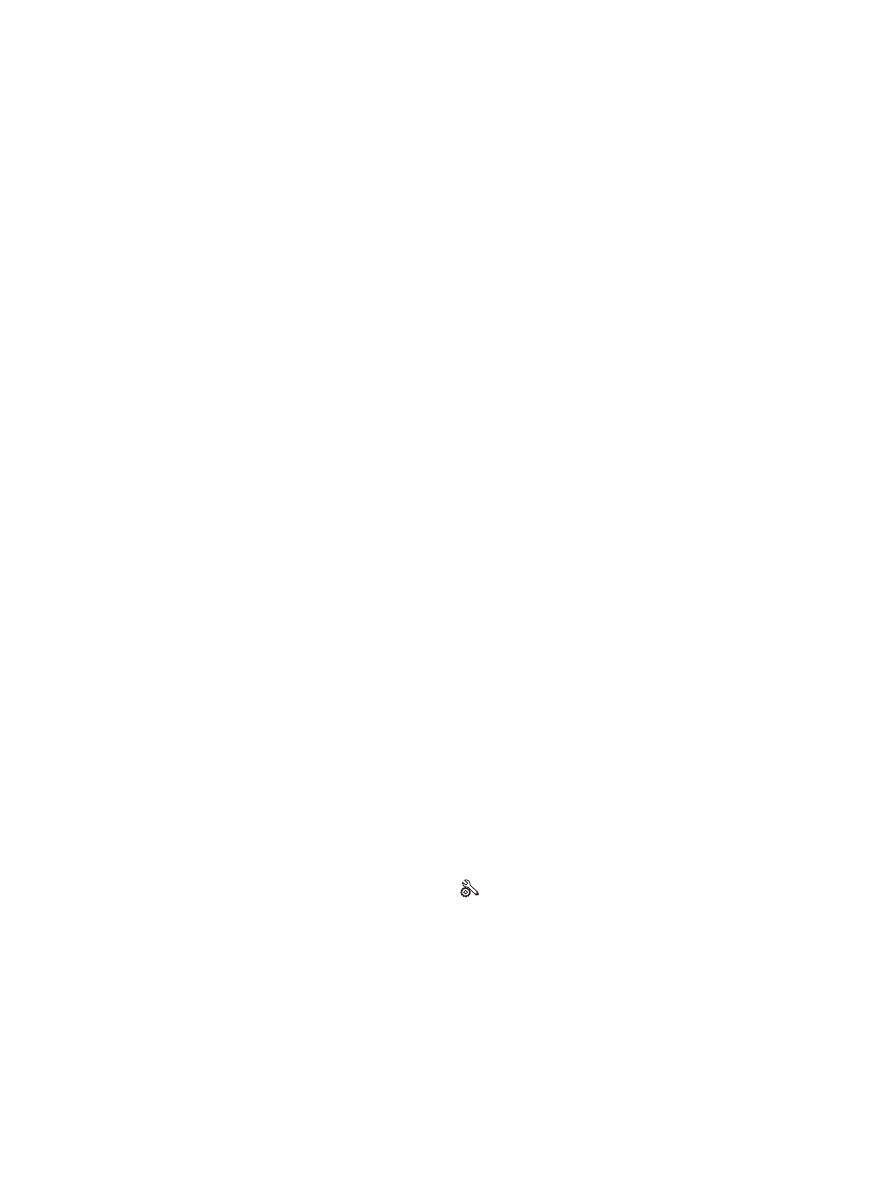
設定
IP 網路設定
檢視或變更網路設定
使用
HP 裝置工具箱 來檢視或變更 IP 組態設定。
1.
列印組態頁,並找出
IP 位址。
●
如果您使用的是
IPv4,則 IP 位址僅含數字。它具備下列格式:
xxx.xxx.xxx.xxx
●
如果您使用的是
IPv6,則 IP 位址是字元與數字的十六進位組合。它具有下列類似格式:
xxxx::xxxx:xxxx:xxxx:xxxx
2.
按一下開始按鈕,按一下程式集或所有程式群組,然後按一下
HP,再按一下產品群組,最後按一下
HP 產品設定,以開啟 HP 裝置工具箱。
3.
按一下網路標籤以取得網路資訊。您可以視需求變更設定。
從控制面板手動設定
IPv4 TCP/IP 參數
手動設定
IPv4 TCP/IP 參數(LCD 控制面板)
1.
在控制面板上按下
確定
按鈕。
2.
使用箭頭按鈕選擇網路設定選項,然後按下
確定
按鈕。
3.
使用箭頭按鈕選擇
TCP/IP 組態選項,然後按下
確定
按鈕。
4.
使用箭頭按鈕選擇手動選項,然後按下
確定
按鈕。
5.
使用文數字元按鈕輸入
IP 位址,然後按下
確定
按鈕。
6.
如果
IP 位址有誤,請使用箭頭按鈕選擇否選項,再按
確定
按鈕。以正確的
IP 位址重複步驟 5,
再重複步驟
5 輸入子網路遮罩和預設閘道設定。
手動設定
IPv4 TCP/IP 參數(觸控螢幕控制面板)
使用控制面板功能表以設定
IPv4 位址、子網路遮罩,與預設閘道。
1.
在產品控制面板上的主畫面中,點選設定
按鈕。
2.
捲動至網路設定功能表並加以點選。
3.
點選
TCP/IP Config 功能表,然後點選手動按鈕。
4.
使用數字鍵盤輸入
IP 位址,然後點選
確定
按鈕。點選是按鈕以確認。
5.
使用數字鍵盤輸入子網路遮罩,然後點選
確定
按鈕。點選是按鈕以確認。
6.
使用數字鍵盤輸入預設閘道,然後點選
確定
按鈕。點選是按鈕以確認。
ZHTW
設定